【VMCloud云平台】SCDPM(二)部署
2014-07-28 23:51
260 查看
上一篇讲述了如何去规划DPM的部署,这一篇,来讲讲如何部署SCDPM,同样的,我也会根据微软最佳实践来做,本篇涉及的服务器如下图(蓝色为计划中,紫色为实施完成,红色为进行中)。
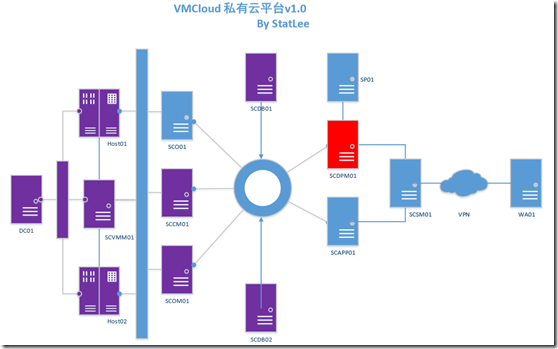
1、 还记得基础架构篇时,创建的SCDPM管理吗?SCDPMADMIN的条件如下:
l 必须为DPM Server的本地管理组与SQL本地管理员
l 必须有SQL ServerSysAdmin的权限
l 在安装完成后可以把账户从SQL服务器的本地管理组移除
l 除DPMAdmin之外建议创建DPMDBReader作为DPM数据库单独的读取权限账户
关于其他账户要求:
l 运行SQL服务及SQL服务代理的账户必须为域账户或本地帐户
l 运行SQL报表服务的账户必须为网络账户
2、 安装在虚拟环境中,微软官方的要求有几点需要注意,这里不详细列出:
l Windows2012上的存储空间
l 虚拟磁盘上的存储空间
l VHD模式的Windows Server 2008
3、 SCDPM的安装前提软件:
l .Net 3.5+
l Microsoft Visual C++ 2008 Redistributable
l Windows PowerShell 2.0
l Windows Single Instance Store (SIS)
l Microsoft Application Error Reporting
l SQL管理工具
l 在SQL服务器上安装SQL Prep
4、 在SQL服务器上(SCDB02)安装SCDPM主服务器所必备的插件SQL Prep:
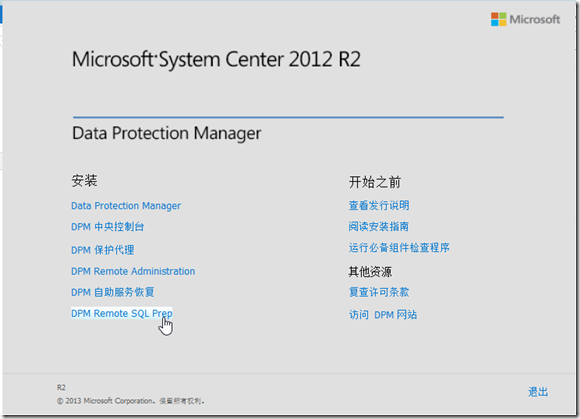
5、 接受协议
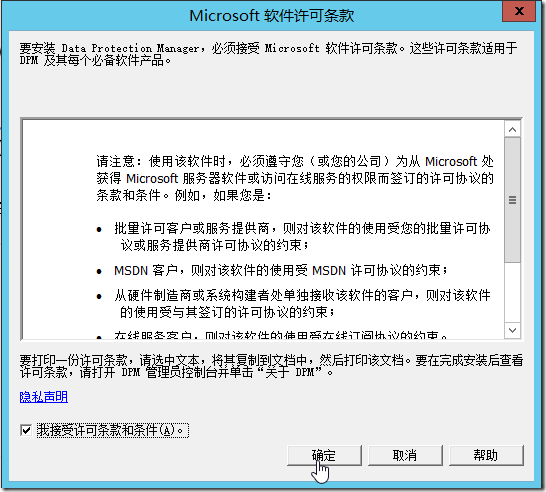
6、 安装完成
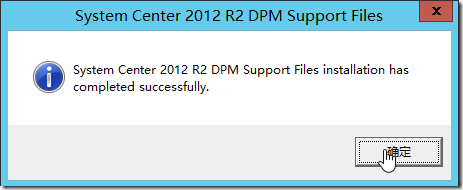
7、 在SCDPM01安装SQL Manager Stuio(路径在安装文件下的\SCDPM\SQLSVR2012SP1\):

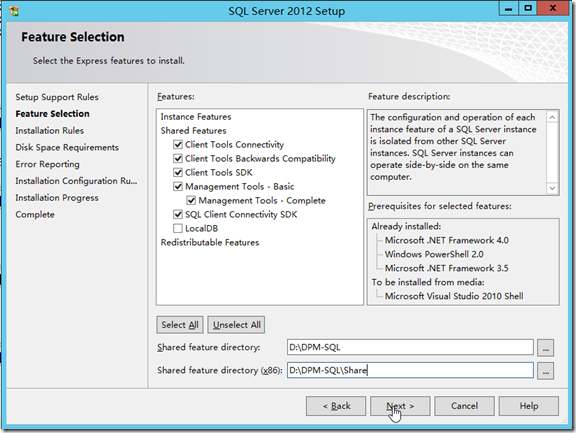
8、 安装完成
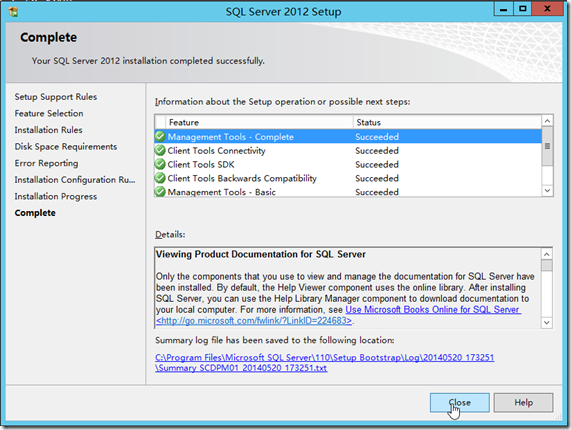
9、 安装SIS(dism /online /enable-feature:SIS-Limited):
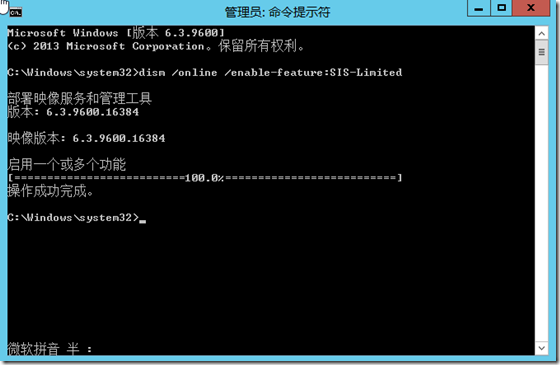
10、 安装Microsoft Visual C++ 2008
(http://www.microsoft.com/zh-cn/download/details.aspx?id=15336):
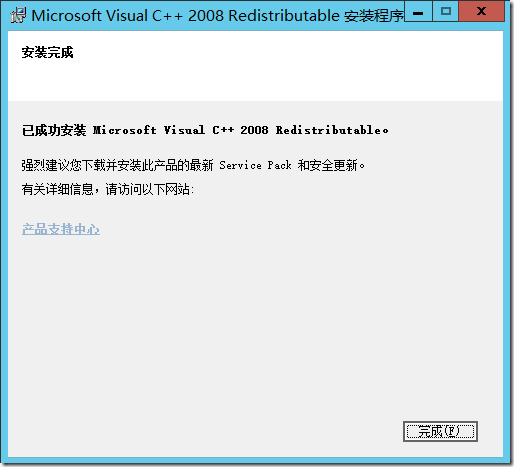
11、 插入SCDPM安装介质,点击运行必备组件检测程序:
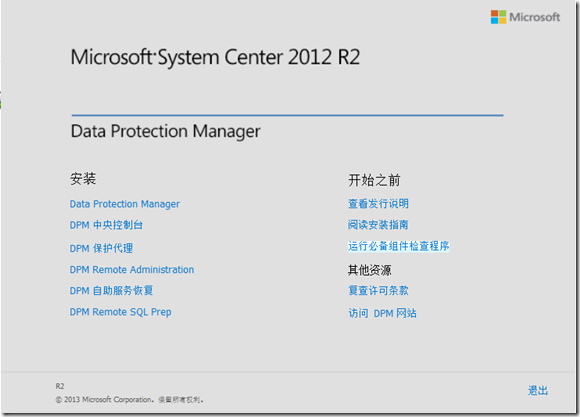
12、 点击安装Data Protection Manager:
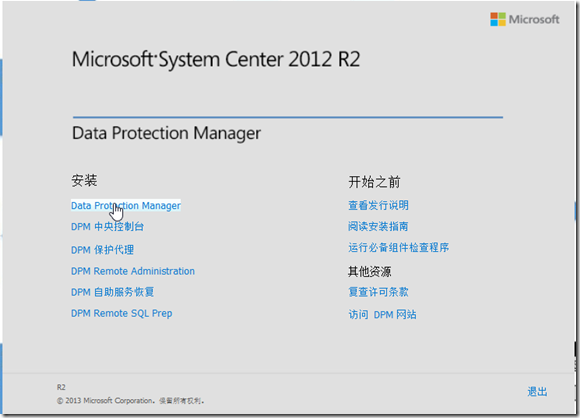
13、 选择接受条款:
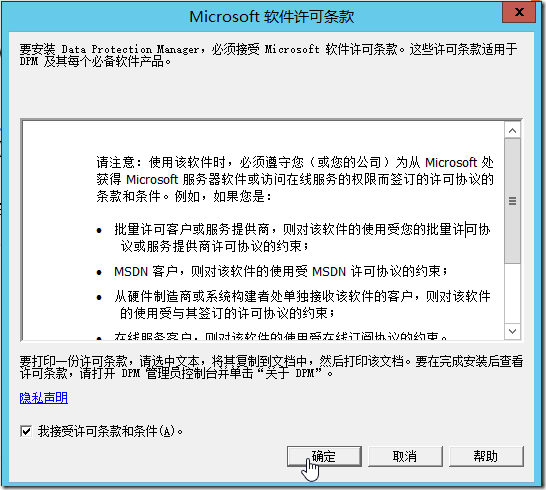
14、 确定后,DPM安装程序将自动开始安装基本需求的软件及插件:

15、 安装程序上点击下一步:
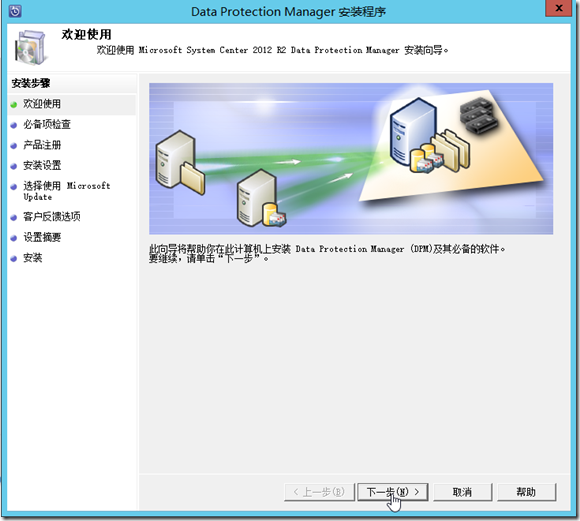
16、 这里可以选择是单SQL实例还是选择群集SQL实例,当然微软是推荐使用高可用的SQL Cluster,点击检查并安装,DPM就会开始自动检测是否有安装DPM所需的Windows 组件:
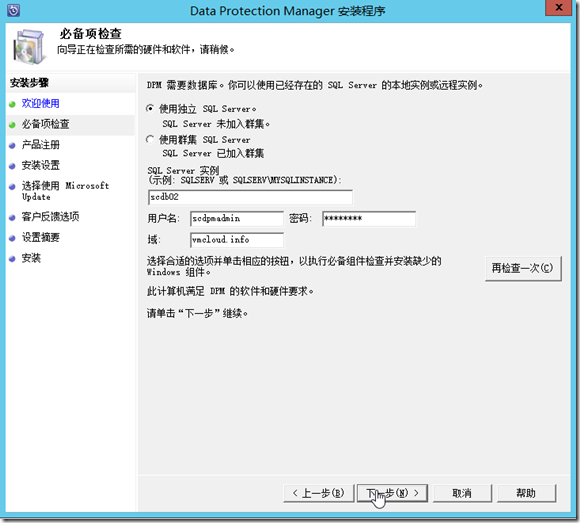
17、 检查通过后输入产品License:
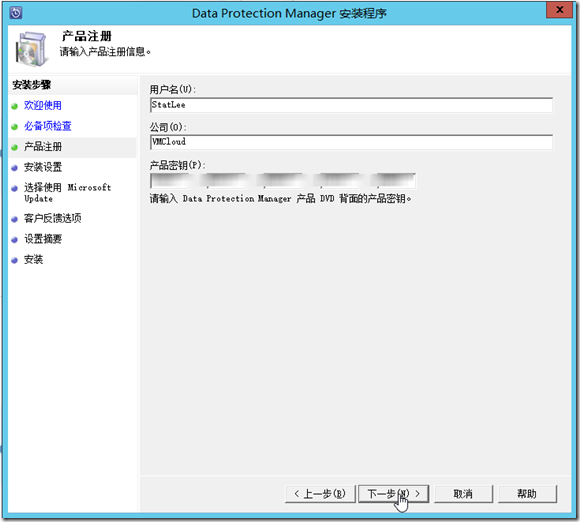
18、 建议把DPM安装到非系统盘上:
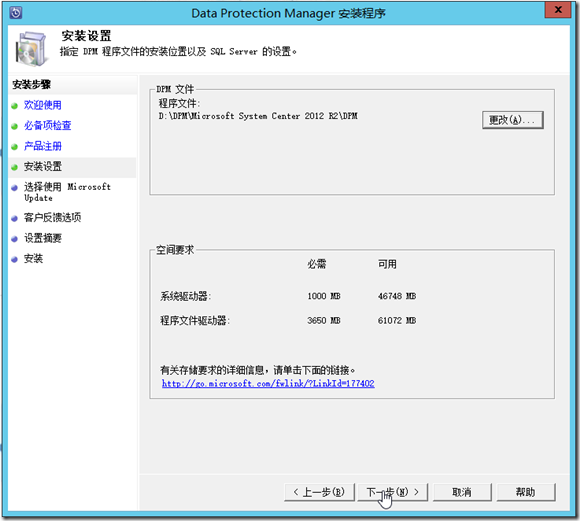
19、 由于博主的环境并没有开通公网策略,这里就不选择自动更新了:
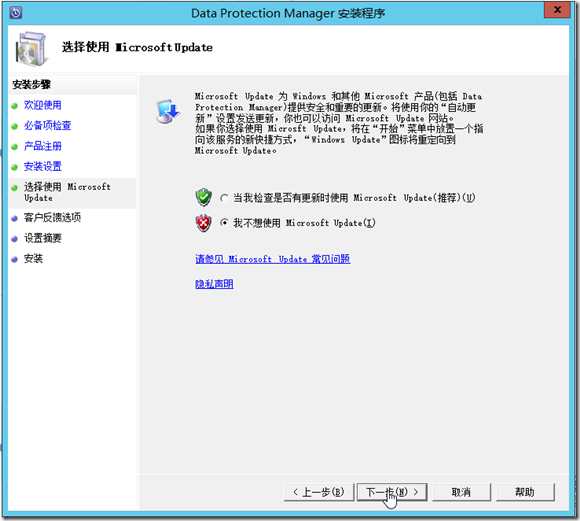
20、 客户反馈可以依据具体需要来选择:
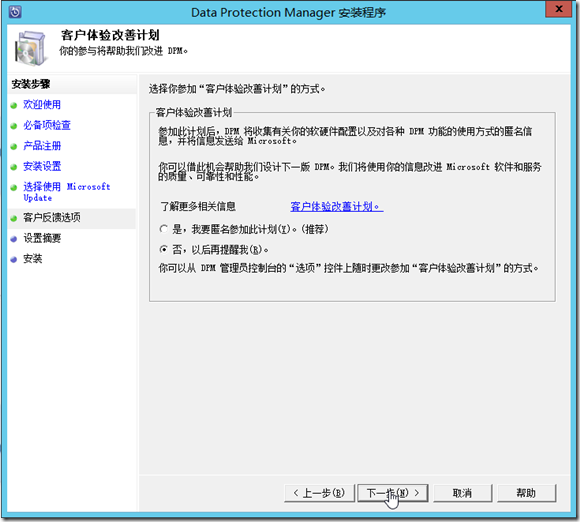
21、 确认没其他问题,点击安装即可:
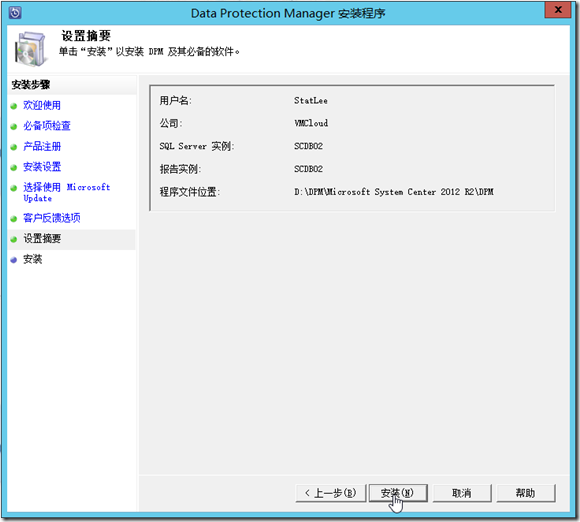
22、 完成DPM部署:
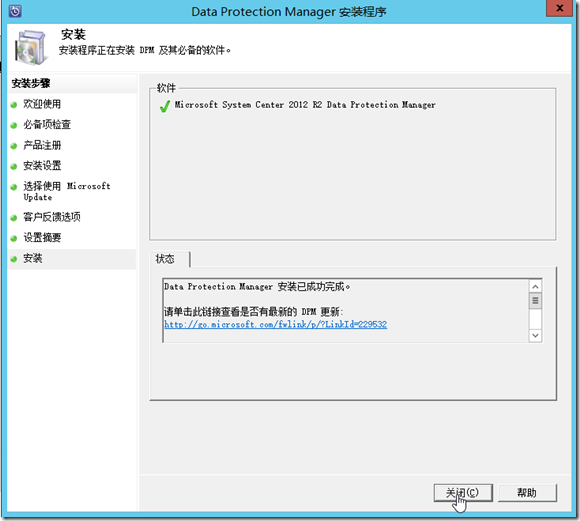
23、 接着为DPM Server打CU1补丁:
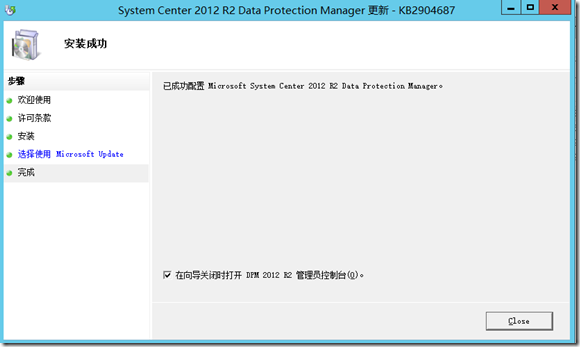
PS:为方便交流,VMCloudQQ群已开通,欢迎各位探讨任何关于虚拟化或云方面的技术,特别欢迎干货入驻!VMCloud群号:237241754(建议实名制,以方便群内猎头寻猎)
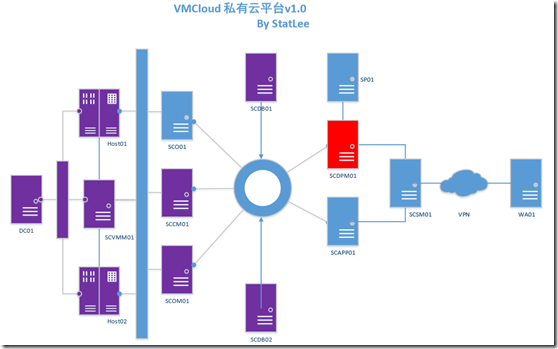
1、 还记得基础架构篇时,创建的SCDPM管理吗?SCDPMADMIN的条件如下:
l 必须为DPM Server的本地管理组与SQL本地管理员
l 必须有SQL ServerSysAdmin的权限
l 在安装完成后可以把账户从SQL服务器的本地管理组移除
l 除DPMAdmin之外建议创建DPMDBReader作为DPM数据库单独的读取权限账户
关于其他账户要求:
l 运行SQL服务及SQL服务代理的账户必须为域账户或本地帐户
l 运行SQL报表服务的账户必须为网络账户
2、 安装在虚拟环境中,微软官方的要求有几点需要注意,这里不详细列出:
l Windows2012上的存储空间
l 虚拟磁盘上的存储空间
l VHD模式的Windows Server 2008
3、 SCDPM的安装前提软件:
l .Net 3.5+
l Microsoft Visual C++ 2008 Redistributable
l Windows PowerShell 2.0
l Windows Single Instance Store (SIS)
l Microsoft Application Error Reporting
l SQL管理工具
l 在SQL服务器上安装SQL Prep
4、 在SQL服务器上(SCDB02)安装SCDPM主服务器所必备的插件SQL Prep:
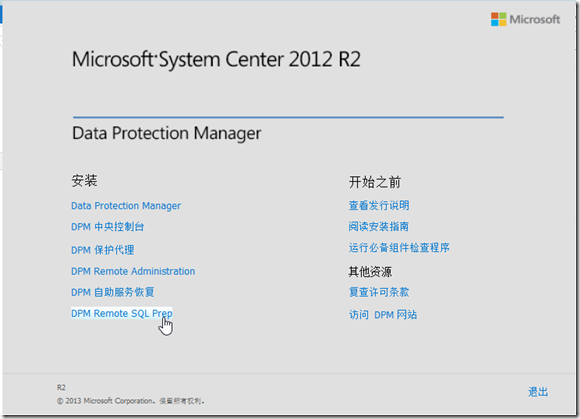
5、 接受协议
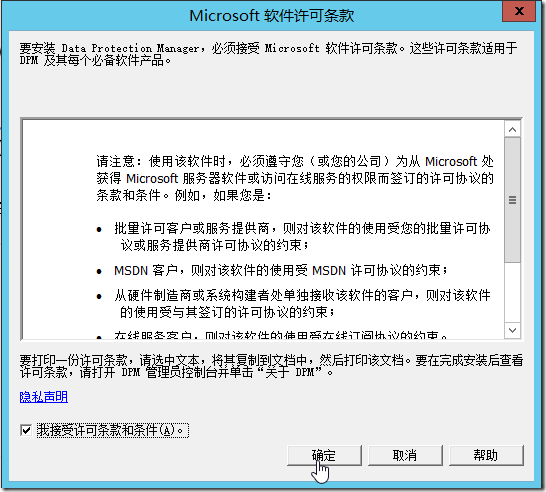
6、 安装完成
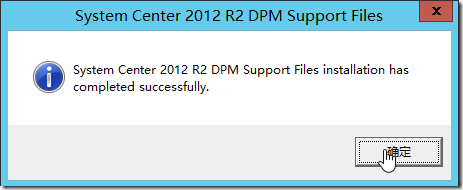
7、 在SCDPM01安装SQL Manager Stuio(路径在安装文件下的\SCDPM\SQLSVR2012SP1\):

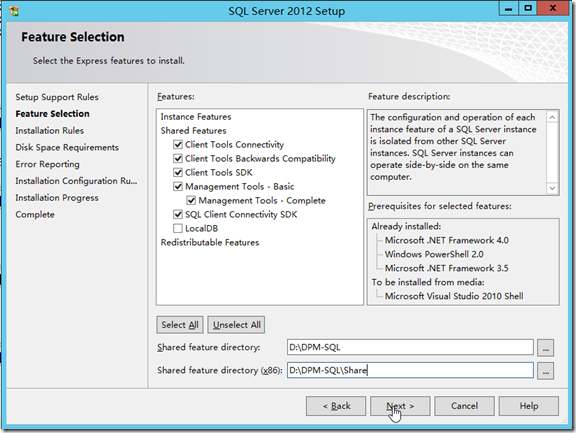
8、 安装完成
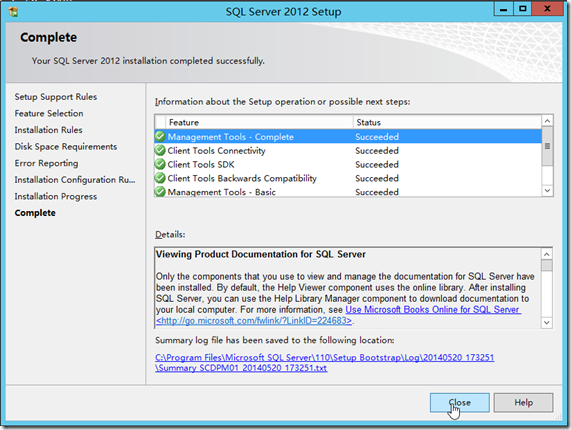
9、 安装SIS(dism /online /enable-feature:SIS-Limited):
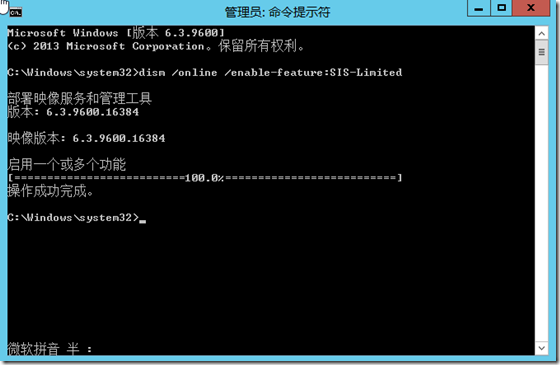
10、 安装Microsoft Visual C++ 2008
(http://www.microsoft.com/zh-cn/download/details.aspx?id=15336):
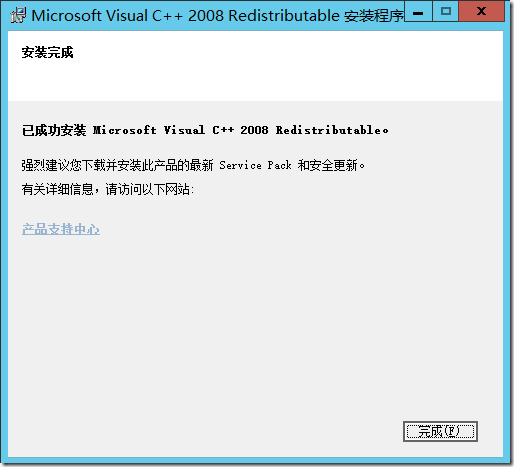
11、 插入SCDPM安装介质,点击运行必备组件检测程序:
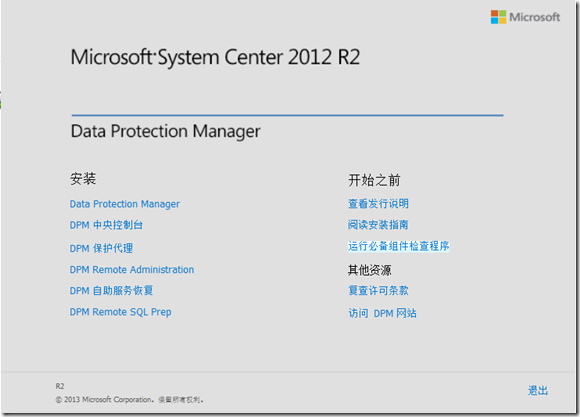
12、 点击安装Data Protection Manager:
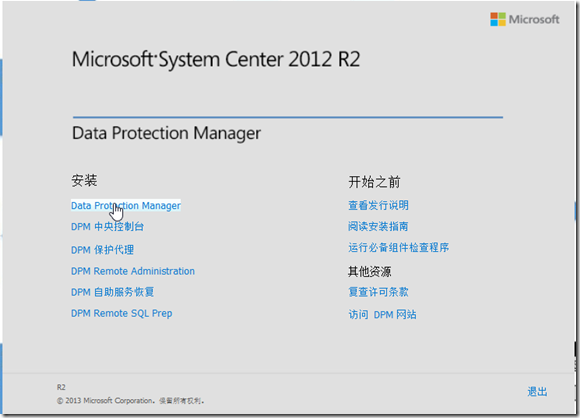
13、 选择接受条款:
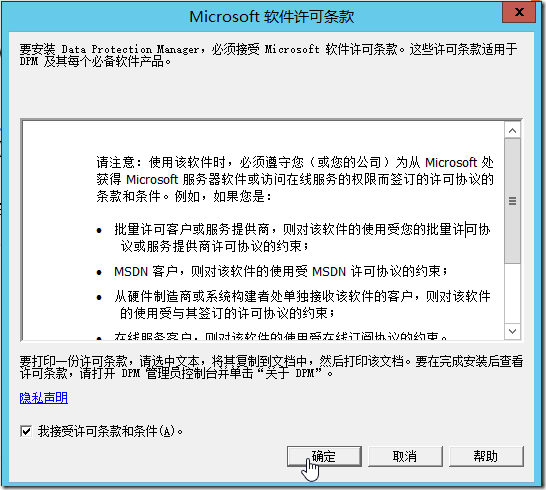
14、 确定后,DPM安装程序将自动开始安装基本需求的软件及插件:

15、 安装程序上点击下一步:
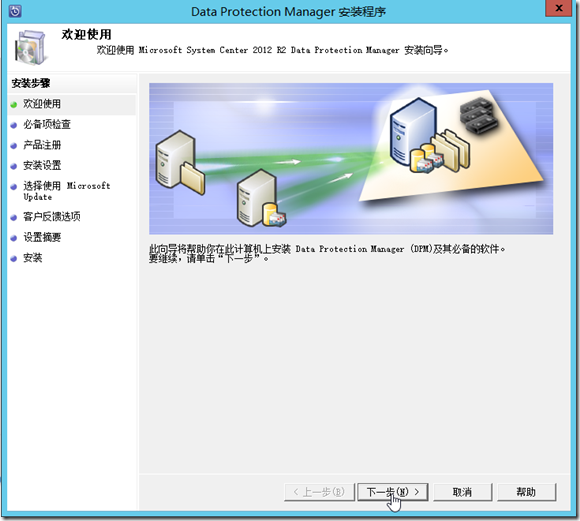
16、 这里可以选择是单SQL实例还是选择群集SQL实例,当然微软是推荐使用高可用的SQL Cluster,点击检查并安装,DPM就会开始自动检测是否有安装DPM所需的Windows 组件:
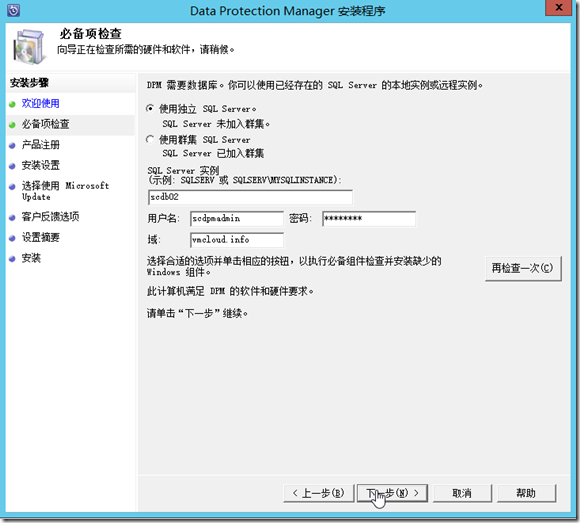
17、 检查通过后输入产品License:
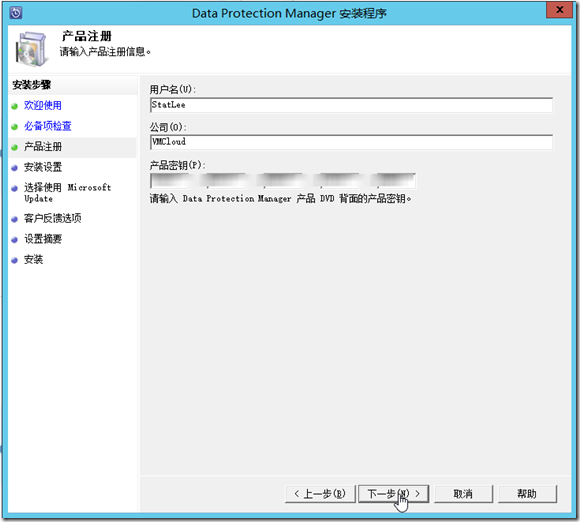
18、 建议把DPM安装到非系统盘上:
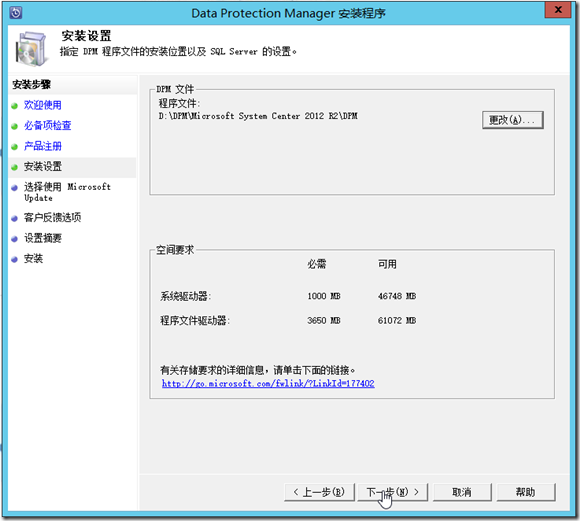
19、 由于博主的环境并没有开通公网策略,这里就不选择自动更新了:
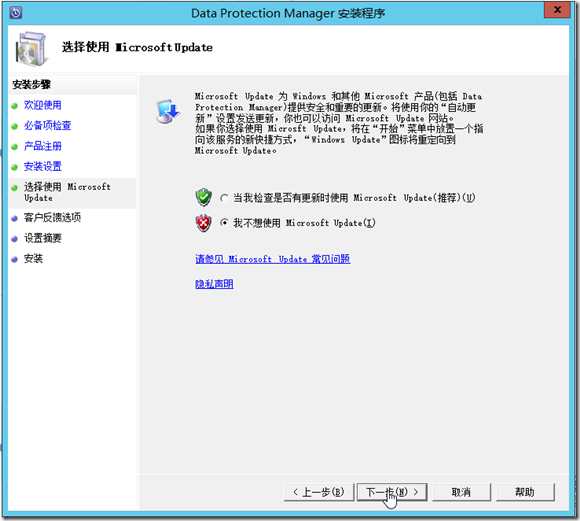
20、 客户反馈可以依据具体需要来选择:
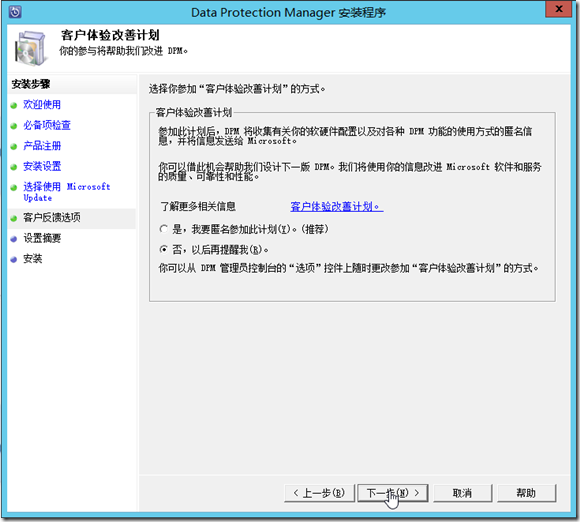
21、 确认没其他问题,点击安装即可:
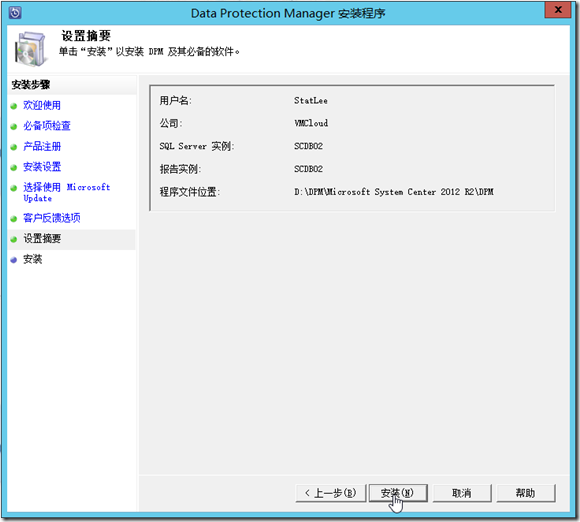
22、 完成DPM部署:
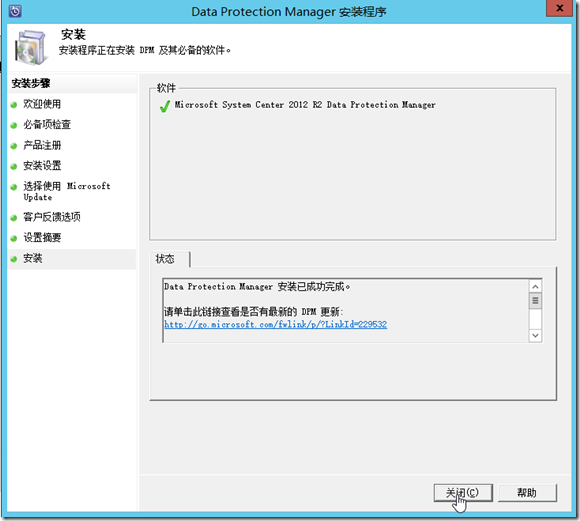
23、 接着为DPM Server打CU1补丁:
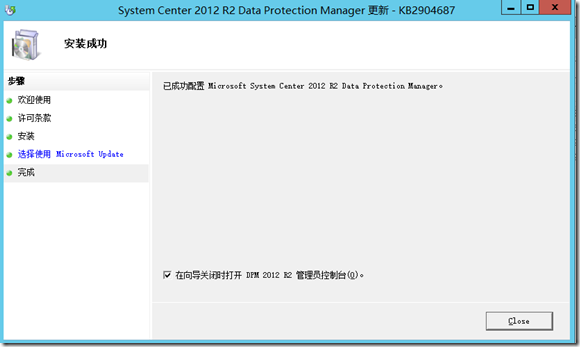
PS:为方便交流,VMCloudQQ群已开通,欢迎各位探讨任何关于虚拟化或云方面的技术,特别欢迎干货入驻!VMCloud群号:237241754(建议实名制,以方便群内猎头寻猎)
相关文章推荐
- 【VMCloud云平台】SCCM(八) OSD(一)- 部署准备
- 【VMCloud云平台】SCDPM(三)代理安装
- 【VMCloud云平台】SCO(二)部署
- 【VMCloud云平台】SCDPM(五)如何保护文件数据
- 【VMCloud云平台】私有云门户WAP部署前准备
- 【VMCloud云平台】SCDPM(六)额外篇-DPM备份到Azure上
- 【VMCloud云平台】SCDPM 如何保护数据库
- 【VMCloud云平台】SCDPM
- 【VMCloud云平台】SCDPM(一)规划
- 【VMCloud云平台】私有云门户WAP部署
- 【VMCloud云平台】SCCM(二)部署
- 【VMCloud云平台】SCSM(二)部署
- 【VMCloud云平台】SCDPM(四)如何保护数据库(一)
- 【VMCloud云平台】SCCM(一)部署准备
- 【VMCloud云平台】SCDPM(四)如何保护数据库(二)
- (三)Java游戏部署在Symbian平台仿真器上(Nokia)
- 迅达云s3cmd客户端mac平台部署说明
- .NET平台下WEB应用程序的部署(安装数据库和自动配置)
- 从概念到部署:详解基于SIP的统一通信平台
- 在google云平台上部署Java web工程(在google app engine上部署自己的应用)
